Utilisation des signatures rythmiques et des armatures
Les signatures sont des événements globaux qui affectent toutes les pistes de votre projet. Les armatures et les signatures rythmiques peuvent être affichées et éditées dans la piste des altérations, la liste des altérations et l’éditeur de partition.
Remarque : la piste des altérations doit rester visible et non protégée, afin de permettre la sélection et la copie de signatures.
Cliquez sur Présentation > Pistes globales.
Par défaut, les pistes globales de marqueurs, de signatures et de tempo deviennent visibles dès que vous activez l’affichage des pistes globales. Si la piste des signatures n’est pas visible, cliquez tout en maintenant la touche Contrôle enfoncée (ou cliquez avec le bouton droit de la souris) n’importe où dans la zone d’en-tête des pistes globales, puis choisissez Altération dans le menu contextuel.
Choisissez Options > Ouvrir la liste des altérations.
Double-cliquez sur la piste des altérations tout en appuyant sur la touche Majuscule.
La liste des signatures affiche les armatures et les signatures rythmiques dans un éditeur de type liste, ainsi que d’autres symboles de partition comme les signes de reprise, les doubles traits de mesure, etc.
Une signature rythmique détermine le nombre de battements d’une mesure (figurant dans la règle Mesure), ce qui définit la grille d’édition de la zone Arrangement et des éditeurs MIDI. Les signatures rythmiques n’affectent pas la lecture des régions audio ou MIDI.
Par contre, elles affectent l’affichage de la partition. Toutes les fonctions qui dépendent de la signature et des positions rythmiques choisies (comme le clic du métronome MIDI ou les fonctions de la fenêtre de transformation) sont affectées si les positions rythmiques sont utilisées pour limiter la fonction choisie à une certaine partie du projet.
Les changements apportés à une armature affectent uniquement l’affichage des notes MIDI dans l’éditeur de partition. Ils n’ont aucun effet sur la lecture. Néanmoins, la première armature a un effet sur la lecture des boucles audio Apple Loops. Pour en savoir plus, voir Utilisation de pistes globales avec des boucles Apple Loops.
Vous pouvez créer autant d’armatures que vous le souhaitez. Si d’autres changements d’armature figurent déjà dans votre projet, toute nouvelle armature insérée ne change la clé qu’à partir du point d’insertion et jusqu’au prochain changement d’armature.
Vous pouvez enregistrer jusqu’à neuf alternatives d’armatures, qui sont affichées dans la piste des altérations, dans la liste des altérations et dans la fenêtre Altération.
Création de signatures rythmiques
Vous pouvez créer autant de signatures rythmiques que nécessaire pour votre projet.
Placez la tête de lecture sur la mesure cible et définissez la nouvelle signature rythmique dans la barre de transport.
Dans l’éditeur de partition, choisissez la signature rythmique dans la zone de partie et faites-la glisser jusqu’à la mesure cible.
Attribuez une hauteur suffisante à la piste des altérations, de sorte qu’elle puisse contenir à la fois la zone des signatures rythmiques et la zone des armatures. Utilisez l’outil Crayon pour cliquer sur la mesure cible dans la zone des signatures rythmiques de la piste des altérations, puis sélectionnez vos réglages dans la zone de dialogue de la signature rythmique.
Remarque : si vous effectuez cette opération alors que la hauteur de la piste est réduite, un changement de signature rythmique est créé.

Le champ de texte Groupement de battements permet de déterminer le groupement des battements dans les signatures rythmiques composées. Il vous suffit de saisir les nombres, 223 par exemple. Cela devient automatiquement « 2+2+3 ». Le nombre total des battements de la mesure est calculé automatiquement en additionnant les valeurs contenues dans ce champ. La case « Imprimer l’altération composée » doit être cochée pour que le groupement défini comme numérateur soit affiché. Si elle n’est pas cochée, seule la somme totale est affichée comme numérateur. Dans les deux cas, la fonction Groupe de battements agit sur la façon dont les notes sont liées entre elles. Vous pouvez aussi modifier les ligatures automatiques des notes dans les signatures rythmiques normales. En mode 4/4, « 1+1+1+1 » produit quatre groupes de notes reliées par des ligatures (un pour chaque battement), au lieu des deux groupes affichés par défaut.
Cochez la case Masquer l’altération pour que le changement de signature rythmique correspondant n’apparaisse pas à l’impression. La signature est encore visible à l’écran, mais elle est barrée et n’est pas incluse dans le calcul des espacements entre les notes et les symboles. Pour cette raison, les signatures risquent de chevaucher les notes à l’écran, mais pas sur le papier puisqu’elles n’y apparaissent pas. Cette fonction peut être utilisée pour transcrire des cadences qui contiennent plus de notes que ce que la signature rythmique pourrait normalement contenir.
Cliquez sur le bouton « Créer une signature temporelle » dans la liste des altérations.
Création d’armatures
Vous pouvez créer autant d’armatures que nécessaire pour votre projet.
Utilisez l’outil Crayon pour cliquer sur une position dans la zone de l’armature de la piste des altérations, puis choisissez une note dans la fenêtre Armature.

Remarque : pour désactiver l’utilisation des doubles bémols et des doubles dièses, décochez la case « Désactiver Sib, x ».
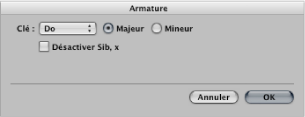
Dans l’éditeur de partition, double-cliquez sur une portée, entre la clé et la signature rythmique, puis sélectionnez une note dans la fenêtre Armature. Vous pouvez également choisir l’armature dans la zone de partie et la faire glisser jusqu’à la mesure.
Cliquez sur le bouton Créer une armature dans la liste des altérations.
Sélection d’altérations
Pour sélectionner une altération dans la Liste des altérations et la piste des altérations, cliquez dessus. Pour en sélectionner plusieurs, cliquez dessus en appuyant sur la touche Majuscule.
Dans la piste des altérations, vous pouvez même sélectionner plusieurs altérations en même temps que des régions, ce qui est très utile pour copier ou déplacer des parties entières d’un morceau (avec les changements d’altération). L’option Édition > « Sélectionner entre les locators » peut s’avérer utile dans ce cas de figure.
Remarque : lorsqu’un rectangle de sélection est actif, l’utilisation de ce raccourci clavier définit le rectangle de sélection pour qu’il s’adapte aux locators.
Copie d’altérations
Vous pouvez copier des signatures rythmiques et des armatures dans la Liste des altérations ou la Piste des altérations. Vous pouvez également copier l’intégralité des armatures et des signatures rythmiques d’un projet à un autre.
Les altérations suivantes sont alors insérées au niveau des mesures qui correspondent à leur distance d’origine par rapport à la première altération copiée.
Appuyez sur Option, puis faites glisser l’altération (de la piste des altérations) sur la mesure cible.
Pour sélectionner des altérations et des armatures dans la Liste des altérations et la piste des altérations, cliquez dessus. (Cliquez tout en maintenant la touche Majuscule enfoncée pour effectuer plusieurs sélections.)
Sélectionnez Édition > Copier (ou appuyez sur Commande + C) pour les copier dans le Presse-papiers.
Effectuez l’une des opérations suivantes :
Dans la piste des altérations, déplacez la tête de lecture jusqu’à la position d’insertion, puis choisissez Édition > Coller (ou appuyez sur Commande + V).
Dans la liste des altérations, choisissez Édition > Coller (ou appuyez sur Commande + V), saisissez une valeur de mesure dans le champ Position, puis appuyez sur Retour.
Sélectionnez les altérations dans la piste ou la liste des altérations.
Sélectionnez Édition > Copier (ou appuyez sur Contrôle + C).
Tous les changements d’altération du projet source sont copiés dans le Presse-papiers.
Basculez vers le projet cible.
Activez la piste des altérations ou la liste des altérations, puis sélectionnez Édition > Coller (ou appuyez sur Contrôle + V).
Les changements de mesure copiés sont collés dans le projet cible.
Remarque : tous les changements d’armature et de signatures rythmique copiées se mêlant indifféremment à celles du projet de destination au moment du collage, cette procédure ne doit être utilisée que pour la copie de tels changements dans un projet vierge (c’est-à-dire ne contenant aucun changement, à l’exception des réglages initiaux).
Édition d’altérations
Pour éditer des altérations préexistantes dans l’éditeur de partition et la piste des altérations, double-cliquez dessus. La fenêtre Signature temporelle ou Armature s’ouvre, vous permettant de procéder aux changements. Pour déplacer des altérations, sélectionnez-les et faites-les glisser.
Vous pouvez utiliser l’outil Ciseaux de la piste des altérations pour couper des mesures. Par exemple : pour diviser une mesure 5/4 en deux mesures, 3/4 et 2/4, coupez la mesure 5/4 au niveau du quatrième battement.
Si vous réalisez une coupe au milieu d’une mesure dans une section où la signature rythmique ne change pas, deux mesures plus courtes correspondantes sont insérées, la signature rythmique d’origine reprenant après la coupure.
De la même façon, il est possible de fusionner deux mesures successives en une seule plus longue, à l’aide de l’outil Colle de la Piste des altérations.
Suppression d’altérations
Toutes les altérations d’un projet peuvent être supprimées, sauf la signature temporelle et l’armature d’origine.
Sélectionnez l’altération dans l’éditeur de partition, la liste ou la piste des altérations, puis cliquez sur Édition > Supprimer (ou appuyez sur la touche suppr).
Astuce : pour supprimer tous les événements de signature rythmique, cliquez sur Édition > « Sélectionner les objets similaires » après avoir sélectionné une signature, puis appuyez sur la touche suppr.
Cliquez sur l’altération à l’aide de l’outil Gomme dans l’éditeur de partition, la liste des altérations ou la piste des altérations.
Création et sélection d’altérations alternatives
Les altérations alternatives ne sont que des versions alternatives de toutes les altérations présentes dans la piste des altérations ou la liste des altérations.
Choisissez Options > Autres altérations dans la liste des altérations, puis choisissez une liste d’altérations.
Sélectionnez un chiffre dans le menu local Alternative de la liste des altérations.
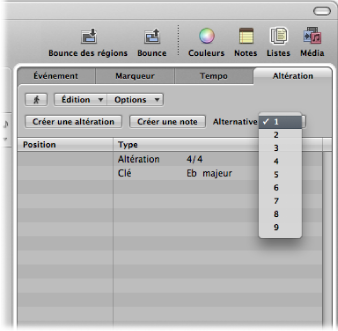
Sélectionnez un chiffre dans le menu local Alternative de la piste des altérations.
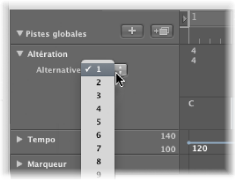
Pour en savoir plus sur l’insertion d’altérations, voir Création de signatures rythmiques et Création d’armatures.
Sélectionnez un chiffre adéquat dans le menu local Alternative de la piste des altérations ou la liste des altérations.
Toutes les régions MIDI sont affectées, les changements appropriés étant donc répercutés dans votre partition.